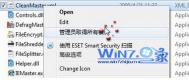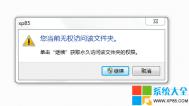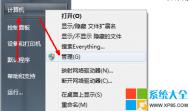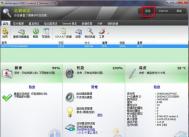给win7右键添加“获取管理员权限”技巧
1、首先在桌面空白地方鼠标右击选择新建-文本文档选项;
2、将下面代码复制粘贴进入,
Windows Registry Editor Version 5.00
[HKEY_CLASSES_ROOT*shellrunas]
@=管理员取得所有权
NoWorkingDirectory=
@=cmd.exe/c takeown /f %1 &&?icacls %1 /grant administrators:F
IsolatedCommand=cmd.exe /c takeown /f %1 && icacls?%1 /grant administrators:F
(本文来源于图老师网站,更多请访问https://m.tulaoshi.com)[HKEY_CLASSES_ROOTexefileshellrunas2]
@=管理员取得所有权
NoWorkingDirectory=
@=cmd.exe /c takeown /f %1 && icacls %1 /grant?administrators:F
IsolatedCommand=cmd.exe /c takeown /f %1 && icacls %1 /grant administrators:F
[HKEY_CLASSES_ROOTDirectoryshellrunas]
@=管理员取得所有权
NoWorkingDirectory=
@=cmd.exe /c takeown?/f %1 /r /d y &atulaoshi.commp;& icacls %1 /grant administrators:F /t
IsolatedCommand=cmd.exe /c takeown /f %1 /r /d y && icacls %1 /grant administrators:F /t ;
3、然后保存为.reg格式,双击运行导入注册表即可,然后右击就会发现右键菜单中有管理员权限所有权选项了哦。

方法二、
也可以利用专业的优化工具设置右键菜单,比如windows优化大师,然后根据图中提示进行设置就可以了。

Win7跳转列表记录怎么全清除?
Win7的跳转列表是任务栏中新增的给力功能,并受到广大用户的一致好评,相信使用Win7系统的朋友们也已经习惯了使用跳转列表快速打开最近浏览和已固定的文件。然而从另一方面来看,跳转列表列出了我们经常使用的文档、图片等资料,对于注重隐私保护的朋友来说,这未必是一件好事。那跳转列表能不能不显示呢?Win7早已帮你想到了这一点。
在任务栏空白处右键点击最后一项属性窗口,在打开的对话框中选择[开始]菜单选项卡。

打开属性对话框
在这里,我们会看到隐私一项,下面的两个条目就是决定跳转列表命运的选项:
存储并显示最近在[开始]菜单中打开的程序
存储并显示最近在[开始]菜单和任务栏中打开的项目

跳转列表的命运在你手中
取消以上两项的勾选,点击确定,回头看看跳转列表是不是已经不见了?让跳转列表消失掉,就是这么简单。
如果你只是想要清楚跳转列表的记录,可以先取消勾选,点击应用,一次性清理了跳转列表记录,然后再次勾选这两个选项,单击确定,就达到了清楚历史痕迹,保留跳转列表功能的效果,已经被你固定的列表程序还都在哦。
另外,跳转列表的显示数量也是可以手动更改的。还是这个选项卡中,点击Tulaoshi.com自定义按钮。在新打开的窗口中,在下面的要显示在跳转列表中的最近使用的项目数选项处,可以随意进行设置,自己决定你的跳转列表长度。

自由设置显示数目
不仅提供便捷的操作,更预设了诸多个性化的保护措施,这也是Win7的魅力所在。
探索U盘为Win7/Win8系统加速的奥秘
U盘加速的工作原理
U盘加速协助m.tulaoshi.com自SuperFetch(超级预读取)来工作。SuperFetch这一技术,也是在Vista推出时引进的新技术。系统会能够根据用户的使用习惯,自动记录经常性的操作行为所发生和结束的时间,当时运行的前台和后台软件等等详细情况,那么在内存有空闲空间的时候,自动预先将存放在硬盘的交换文件转换到内存页面中去,使用户经常运行的程序启动时的速度得到加快。
SuperFetch技术的中心思想是:过分空余的内存空间即是浪费。的确,如果一个操作系统总是保留着过多的空余物理内存耗费电能,却不能够利用这些多余的内存空间提高系统性能的话,为什么不更好地利用这些多余的内存空间呢?将这些多余的物理内存作为缓存使用,就是SuperFetch技术的本质。而也正是由于采用了这种以内存为缓存的策略,才造成了Vista对内存容量的饥渴!
SuperFetch一般使用的都是计算机的内存,它将文件缓存在RAM中。SuperFetch同样可以利用U盘的存储空间,实际上这也就是我们所说的u盘系统加速。当你将U盘连接上电脑并启用U盘系统加速这一功能之后,系统便会将SuperFetch的数据存入你的U盘中并释放系统内存。从U盘上读取繁琐的小文件要比从硬盘上读取要来的快一些,所以从理论上说,这可以提升你的系统性能。

为什么说U盘系统加速可能并不适合你的电脑
到目前为止,我们都只看到了U盘系统加速的优点。但U盘有一个硬伤就是USB存储速度是肯定要比RAM慢的,SuperFetch的数据肯定是存储在硬盘上的效果要更好一些。所以说,U盘系统加速只有在你RAM空间不足的情况下效果才最为明显。如果你RAM 空间足够大,那u盘系统加速显然是没有意义的。
U盘系统加速在RAM空间不足的情况下,效果是比较理想的。在当初Vista刚刚发布时,官方测试使用的是512MB的RAM,加上使用U盘系统加速技术,效果是非常不错的。但是到了现在,大家使用的电脑通常都有几个GB的RAM。而对于提升电脑性能来说,增加额外的RAM永远都是可行的。
如果你的电脑运行时,内存已经有压力了,那你最好是更换或者添加额外的内存条来解决这个问题。
什么情况下U盘系统加速效果最为显著
自身实在不想浪费money添置内存条,而且系统的内存只有512MB或者1GB的情况下而你恰巧又有空闲的U盘可以拿来使用。如果您的U盘读取速度比较慢的话,那推荐您还是不要使用了。
win7桌面休眠快捷键设置
1、在Windows 7桌面上,右键属性新建一个快捷方式;

2、接着在提示的对象位置上,键入我们需要创建快捷方式程序的位置,将rundll32.exe powrprof.dll,SetSuspendState Hibernate输入到空格处,点击下一步。
(本文来源于图老师网站,更多请访问https://m.tulaoshi.com)
3、将我们新建的快捷方式设定一个名称,这里取名为休眠,(www.xitongzhijia.net)点击完成按钮,现在我们只需要去双击运行休眠程序,计算机系统就会自动进入黑屏后休眠。

简单的三步操作,我们就可以快速地在win7桌面上创建休眠的快捷键,轻松一键锁定,省去了很多繁琐的操作了。
Win7语音聊天对方听不到自己的声音怎么办?
互联网时代,时空的距离早已被网络拉近,我们可以在Win7系统中利用即时通讯软件和远方的朋友进行语音聊天,但有时候自己可以听见对方的声音,但对方却听不见我们的声音,仔细检查了耳机麦克风也没有问题,这该怎么办呢?
这时我们需要对Win7电脑的声音系统配置做一些检查。首先,用鼠标右键单击Win7桌面右下角的小喇叭图标,在弹出的菜单中选择录音设备(R)。

在Win7的声音设置面板中选择录制选项卡,双击当前所用的麦克风设备。

这时Win7会弹出麦克风属性的设置面板,选择菜单中的侦听选项卡,勾选侦听此设备前面的小框,这样对方就能听见我们的声音,开始愉快的网络语音通话了。

同时我们再切换到级别选项卡,检查一下麦克风的音量,有没有静音、是不是关得太小

经过上面的简单设置,我们将麦克风的设置调整到最佳的状态,现在就可以在Win7系统中和远方的朋友实现流畅的音频聊天了。